 コンタクト(アドレス帳)
コンタクト(アドレス帳)
FirstClass では、電子メールアドレス、電話番号、住所などの情報を保存できます。この情報は、[コンタクト]に保存されます。サーバに登録されたユーザでなくても、[コンタクト]に登録されていればディレクトリで表示されるので、簡単にメッセージの宛先に指定できます。また、複数のメールアドレスを一つにまとめた「メールリスト」も簡単に作成することができます。
個人コンタクトの他に共有コンタクトを作成すれば、連絡先を共有することができます。
新しい連絡先の追加
連絡先を登録するには、次の操作を行ってください。
1.連絡先を追加したいコンタクトを開いて、画面右上の[+]ボタンをタップしてください。
2.必要な情報を入力したら、[完了]をタップしてください。
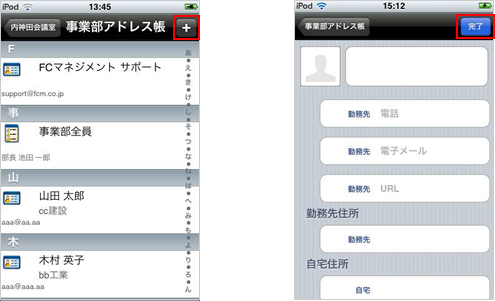
※メールリストについて
iPhone 用クライアントで、メールリストを作成することはできません。
クライアントソフトウェア、またはWebブラウザをご利用ください。
 会議室
会議室
会議室では、多数のユーザがオンラインで情報を交換することができます。ユーザは、メッセージを他のユーザに送信するのと同じように、会議室宛のメッセージを送信できます。また、会議室を開いて、他のユーザが投稿したメッセージを読むこともできます。会議室に未読メールがある時は、会議室アイコンに未読件数を表す数字が表示されます。
また、ファイルをアップロードし、ファイルの共有場所としても利用できます。
(※iPhone 用クライアントからアップロードできるのは画像のみです。)
さらに、掲示板機能を利用して、複数の人に情報を掲示することができます。テーマごと、あるいは部署ごとに掲示板を作成することもできます。
設定により、記事の投稿ができる場合や、投稿された記事の閲覧のみ可能な場合があります。
会議室は、管理者、ユーザ自身、または他のユーザが作成できます。参照したい会議室がある場合は、会議室の所有者に参加を依頼してください。
※iPhone 用クライアントでは、会議室の作成はできません。クライアントソフトかWeb ブラウザをご利用ください。

会議室への投稿
会議室への投稿は、メールの送信と同じ要領で行えます。メールの宛先に会議室を指定して、メールを送信してください。
●簡単な方法
投稿したい会議室を開いた状態で、画面右上のプラスボタンから[新規メッセージ]を選択すると、その会議室が宛先に設定された状態でメール作成フォームが開きます。
ファイルのアップロード・ダウンロード
iPhone 用クライアントでは、写真以外のファイルのアップロード・ダウンロード(保存)はできません。
クライアントソフトかWeb ブラウザをご利用ください。
保存はできませんが、アップロード済みのPDF、Office ファイル(Word,Excel,PowerPoint)の閲覧は可能です。ファイルを閲覧するには、そのファイル名をタップしてください。
また、iPhone 内に保存された写真をアップロードすることは可能です。写真をアップロードするには、会議室画面の右上のプラスボタン(上図①)をタップし、「写真のアップロード」を選択してください。
 ワークスペース
ワークスペース
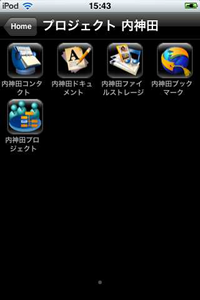 ワークスペースは、同じワークグループに属しているユーザが同じリソースにアクセスできる共有の場所です。ワークスペースにメンバーを追加することで、同じプロジェクトに関わる全ユーザが利用できる共通の場所を作成することができます。
ワークスペースは、同じワークグループに属しているユーザが同じリソースにアクセスできる共有の場所です。ワークスペースにメンバーを追加することで、同じプロジェクトに関わる全ユーザが利用できる共通の場所を作成することができます。
※注意
iPhone 用クライアントでは、ワークスペースの作成や、共有の設定などを行うことはできません。クライアントソフトかWeb ブラウザをご利用ください。